| �G�N�Z�����H�m�@>�@�G�N�Z�����H�m2010 |
Web�y�[�W��URL���Z���ɓ��͂�����
�@
�u���E�U�̃A�h���X�o�[�ɕ\������Ă���URL��I�����āA�g�h���b�O���h���b�v�h�������́g�R�s�[���\��t���h���܂��\������Web�y�[�W��URL�́A�u���E�U�\�t�g�̃A�h���X�o�[�ɕ\������Ă��܂��B�A�h���X�o�[�����N���b�N�A�������͉E�N���b�N����A����URL��I���ł��܂��B Google Chrome�̏ꍇ�ɂ́A���N���b�N�őI������URL���h���b�O����A�Z���ɂ�����R�s�[���邱�Ƃ��ł��܂��B Internet Explorer�̏ꍇ�ɂ́A�E�N���b�N�őI������URL���V���[�g�J�b�g���j���[�ŃR�s�[���܂��B���ꂩ��A�Z���ւ̓\�t�����s���܂��B �@ |
|
| �@ | |
�@
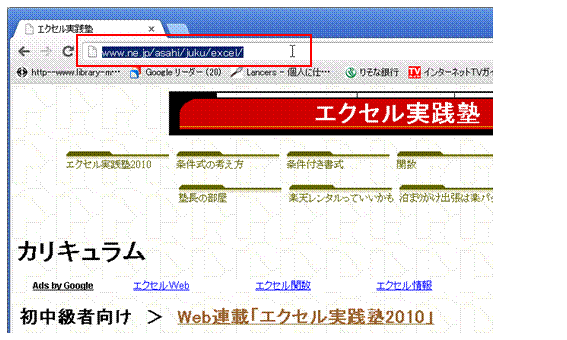 |
�@Google Chrome�̏ꍇ�ɂ́A�܂��A�h���X�o�[���N���b�N���āAURL��I�����܂��@ �@ |
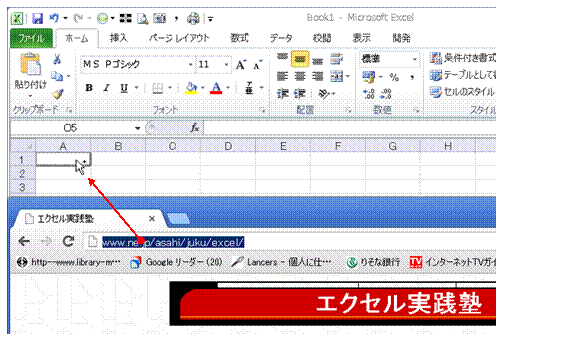 |
�A�I������URL���A�Z���Ƀh���b�O���܂��@ |
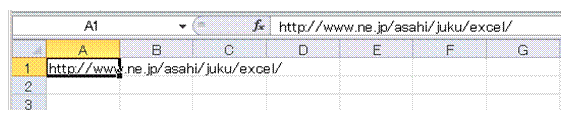 |
�B�h���b�O������̃Z���ɁAURL�����͂���܂��@ �@ |
 |
�C���͂���URL���n�C�p�[�����N���������Ƃ��ɂ́A�����o�[���N���b�N���āA��������ҏW��Ԃɂ��Ă���Enter�L�[�������܂��@ |
 |
�@ |
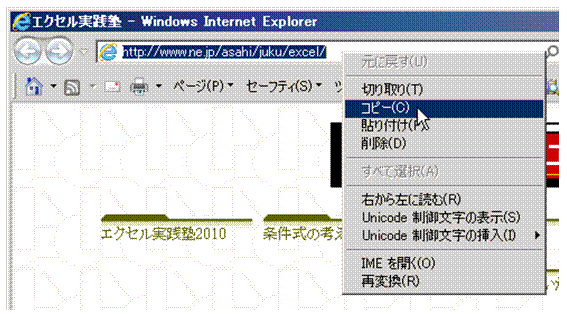 |
��Internet Explorer�̏ꍇ�ɂ́A�A�h���X�o�[���E�N���b�N���āA�\�������V���[�g�J�b�g���j���[��URL���R�s�[���܂��R�s�[����URL�́AExcel�ŃZ���ɓ\��t�����܂��B |
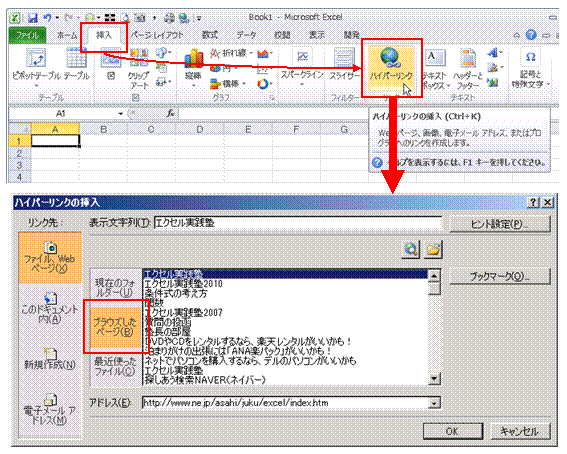 |
��Internet Explorer�ł́A�u�}���v�^�u�́u�n�C�p�[�����N�v�{�^�����g�����@������܂��\�������_�C�A���O�{�b�N�X�u�n�C�p�[�����N�̑}���v�Łu�u���E�U�����y�[�W�v���N���b�N����ƁAInternet Explorer�ʼn{������Web�y�[�W�̗�������A����URL���n�C�p�[�����N�œ\��t���邱�Ƃ��ł��܂��B |
�@
|
�@ |
�֘A���鑼�̃y�[�W |
|
���[���A�h���X�̃n�C�p�[�����N������������
���O�Ƀ��[���A�h���X���n�C�p�[�����N���āA�N���b�N���邾���Ń��[�����M�ł���悤�ɂ�����
���͍ς݂̏Z���ɊY������A�n�}��\��������
���[���A�h���X������Ƀn�C�p�[�����N������Ȃ��悤�ɂ����� |
|
|
|